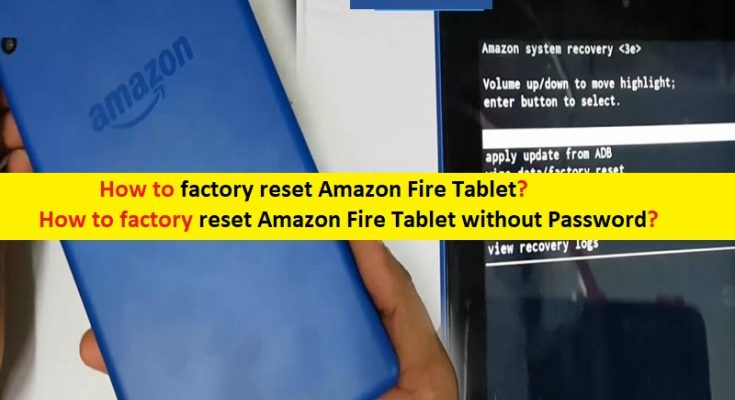Conseils pour réinitialiser les paramètres d’usine de la tablette Amazon Fire (avec et sans mot de passe) :
Dans cet article, nous allons discuter de la réinitialisation d’usine de la tablette Amazon Fire, de la réinitialisation d’usine de la tablette Amazon Fire sans mot de passe. Vous serez guidé avec des étapes/méthodes faciles pour le faire. Commençons la discussion.
‘Amazon Fire Tablet’: Amazon Fire Tablet est l’un des meilleurs choix de tablettes ayant de grandes valeurs, mais la principale chose à savoir est qu’elles ne sont pas des tablettes Android, et n’ont donc pas d’applications pour Gmail, Google Maps, le navigateur Web Chrome et plus. La plupart des applications Google, y compris YouTube, peuvent être utilisées dans le navigateur Web Silk d’Amazon et pour certaines personnes, cela sera acceptable.
Les tablettes Amazon Fire ont leurs propres applications pour les e-mails, les photos, la navigation sur le Web et, bien sûr, leur propre service vidéo, Prime Video et le service de streaming musical d’Amazon Music. Les tablettes Amazon Fire sont idéales pour les enfants et les adultes et Amazon propose des versions pour enfants des trois modèles. Un abonnement de 12 mois à son contenu pour enfants, Amazon Kids+, qui comprend des vidéos, des jeux, des applications et des livres.
“Réinitialisation d’usine de la tablette Amazon Fire” : parfois, vous pouvez rencontrer des problèmes avec votre tablette Amazon Fire, éventuellement en raison de paramètres incorrects ou incorrects de la tablette Amazon Fire, notamment des paramètres Wi-Fi/réseau trompeurs, des problèmes avec les applications/jeux et fichiers. Dans ce cas, vous aurez une option pour résoudre tous ces types de problèmes dans votre Amazon Fire Tablet est d’effectuer une réinitialisation d’usine Amazon Fire Tablet.
La réinitialisation d’usine ou la réinitialisation matérielle de la tablette Amazon Fire supprimera toutes les données que vous avez sur votre tablette Amazon Fire, y compris les données utilisateur, les applications installées, les paramètres WiFI/réseau, les mots de passe et le cache, les notes et les contacts, les images et les vidéos, et tout le reste. dans les applications. De cette façon, vous pouvez résoudre les problèmes d’Amazon Fire Tablet afin de réinitialiser votre Amazon Fire Tablet aux paramètres d’usine.
D’autre part, le contenu que vous avez stocké sur votre Amazon Cloud restera et vous pourrez le télécharger à nouveau par la suite, y compris des livres électroniques, des images, des audios, des vidéos et d’autres produits connectés à votre compte Amazon, tandis que tout ce qui est uniquement stocké dans le stockage interne de votre tablette Amazon Fire disparaîtra.
Avant d’effectuer la réinitialisation d’usine d’Amazon Fire Tablet (avec et sans mot de passe), vous devez vous assurer que vous disposez d’une sauvegarde solide de toutes vos données stockées dans le stockage interne d’Amazon Fire Tablet, sur certains supports de stockage sécurisés ou sur le service cloud. Vous pouvez stocker toutes les données internes de votre tablette Amazon Fire sur Amazon Cloud de votre compte Amazon afin de pouvoir accéder à nouveau et télécharger toutes vos données après la réinitialisation. Passons aux étapes pour réinitialiser Amazon Fire Tablet.
Comment réinitialiser les paramètres d’usine de la tablette Amazon Fire sans mot de passe ?
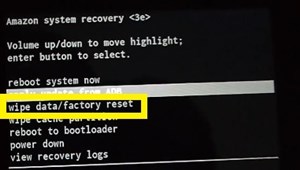
Étape 1 : Vous devez vous assurer que votre tablette/téléphone Amazon Fire est complètement chargée ou qu’au moins 30 % de la batterie est disponible, et assurez-vous que le bouton d’alimentation et le bouton d’augmentation/diminution du volume fonctionnent correctement.
Étape 2 : Appuyez et maintenez enfoncé le bouton « Alimentation » sur la tablette Amazon Fire jusqu’à ce que l’appareil s’éteigne
Étape 3: Maintenant, appuyez et maintenez enfoncé le bouton “Power” et le bouton “Volume” ensemble jusqu’à ce qu’il se rallume
Étape 4 : Maintenant, relâchez le bouton « Augmenter le volume » lorsque vous voyez Amazon LOGO à l’écran, mais maintenez le bouton « Alimentation » enfoncé. Vous devriez voir l’écran “Récupération du système”
Étape 5 : Une fois apparu, sélectionnez et mettez en surbrillance l’option “Effacer les données/réinitialisation d’usine” à l’aide du bouton “Augmenter le volume/Don”.
Étape 6 : Appuyez sur le bouton « Power » pour confirmer la sélection
Étape 7 : Naviguez jusqu’à “Oui – supprimer toutes les données utilisateur” sur l’écran de confirmation, puis appuyez à nouveau sur le bouton “Alimentation”
Étape 8 : Attendez que le système effectue la réinitialisation d’usine et une fois terminé, redémarrez votre tablette Amazon Fire et vérifiez si cela fonctionne.
Comment réinitialiser les paramètres d’usine de la tablette Amazon Fire via les paramètres de l’appareil ?
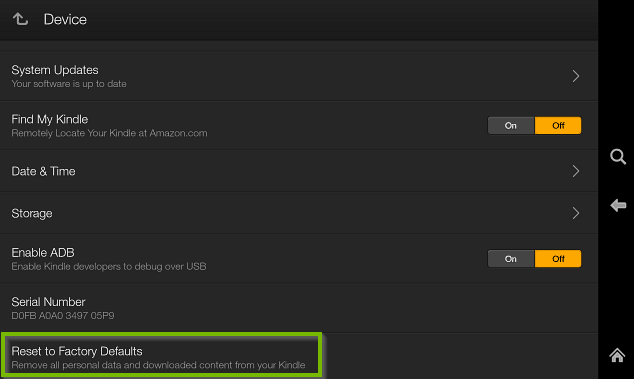
Étape 1 : Balayez vers le bas depuis le haut de l’écran et appuyez sur “Paramètres”
Étape 2 : Appuyez sur “Options de l’appareil” et appuyez sur “Réinitialiser aux paramètres d’usine” et appuyez à nouveau sur “Réinitialiser” pour confirmer
Étape 3 : Votre appareil doit redémarrer et peut afficher un écran de progression indiquant qu’il efface les données. Une fois terminé, votre appareil redémarrera et arrivera au même écran que lorsque vous l’avez déballé pour la première fois.
Conclusion
Je suis sûr que cet article vous a aidé sur la réinitialisation d’usine de la tablette Amazon Fire, la réinitialisation d’usine de la tablette Amazon Fire sans mot de passe en plusieurs étapes/méthodes simples. Vous pouvez lire et suivre nos instructions pour le faire. C’est tout. Pour toute suggestion ou question, veuillez écrire dans la zone de commentaire ci-dessous.